※hsbox1.1.4からは無料版を利用できます。
※USBメモリ版をご購入の場合は「⑤hsbox の初回起動」へ
■①hsboxイメージファイル(imz)のダウンロード
ダウンロードは、hssで行います。
ダウンロード後、ファイル名を 指定のファイル名(hsbox_B****.imz) に変更してください。
hsboxイメージファイルのダウンロードURLなどの情報は、hoscmサポートサイト(hssにログインしてください)で参照してください。
■②hsboxイメージファイル(imz)の確認
hsboxイメージファイルが壊れていないかUSBメモリに書き込む前に確認します。
Windowsのコマンドプロンプトで次のようにcertutilコマンドを実行します。
> certutil -hashfile .\hsbox_B****.imz MD5
ハッシュ (対象 .\hsbox_B****.imz):
※確認用のハッシュ値はhssで確認してください
CertUtil: -hashfile コマンドは正常に完了しました。
赤太字は入力コマンドです。青字部分が実行結果です。ハッシュの結果(青部分の範囲)が一致しているか確認してください。
■③hsboxイメージファイル(imz)をUSBメモリに書き込む
●ツールの準備
USB Image Tool 1.81(2020.12.28時点最新)
https://www.alexpage.de/
右側のメニューからDownloadページに遷移し、 Download USB Image Tool をダウンロードする。
任意のフォルダに展開する。
●イメージをUSBメモリに書き込む
※USB Image Toolを起動する前にExplorerを閉じて、USBメモリを挿してください。 USBメモリを参照するアプリケーションが起動しているとイメージの書き込みに失敗します。
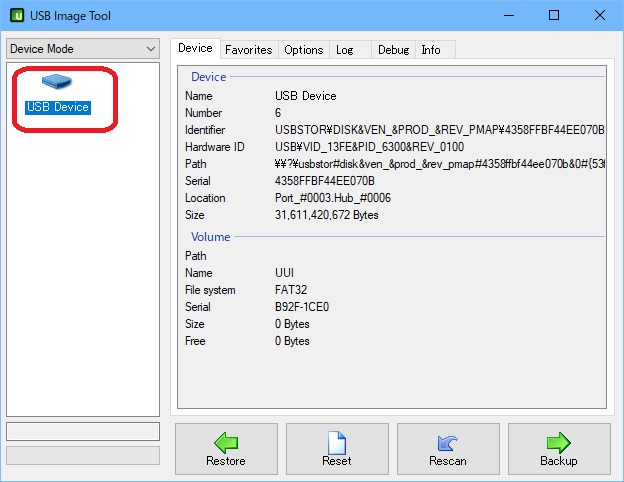
サイズや Serialから、対象のUSBメモリか確認する
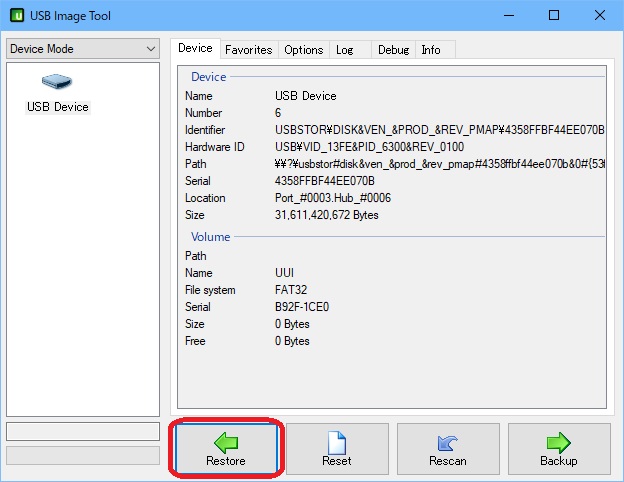
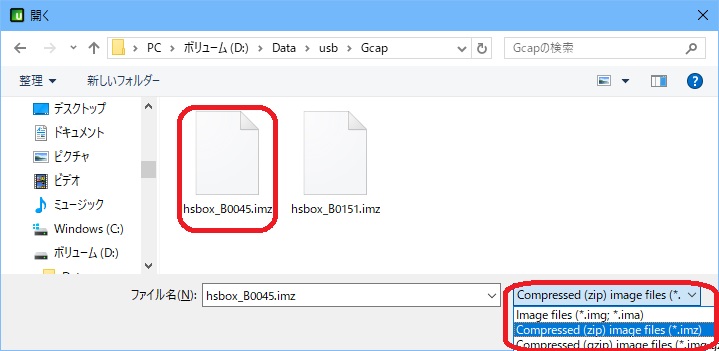
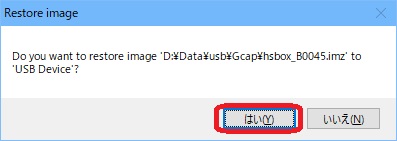
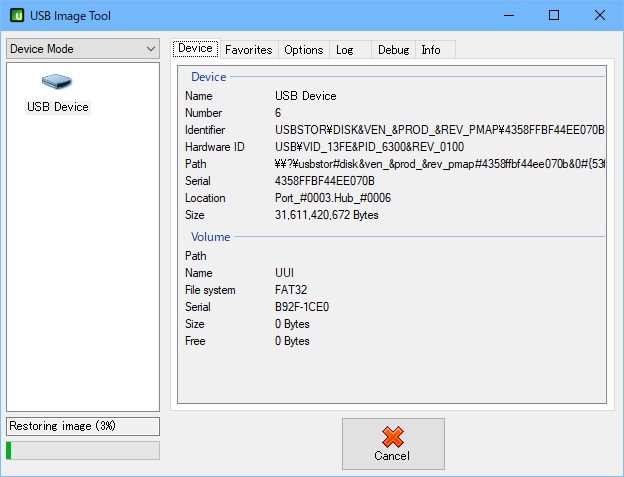
※ USB3.0 32GBの場合、イメージ書き込みには45分ほどかかります。 時間は環境に依存します。
7) USB Image Toolを終了する。
8) USBメモリを抜く。
■④hsbox miniイメージ利用の場合のみの作業
Ubuntu22.04を別途ダウンロードしてUbuntuのISOファイルからファイルをコピーしてhsboxのUSBフルイメージ環境を構築します
手順
1)Ubuntu22.04(Ubuntu 22.04 LTS 日本語 Remix リリース)をダウンロードしてC:\ドライブの直下にISOファイル(ubuntu-ja-22.04-desktop-amd64.iso)を配置します。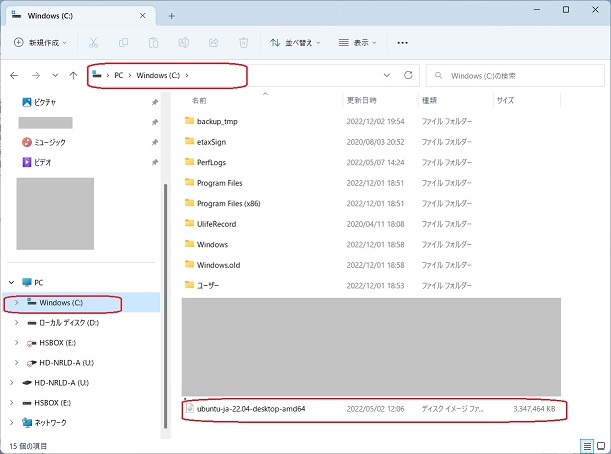
2) 前項で作成したUSBをWindows10もしくはWindows11から操作します。
USBメモリをエクスプローラで開いて ”HSBox_aps13.ps1”を右クリックします。 ※HSBox_aps13.ps1について
「PowerShellで実行」を選択し、スプリプトを実行します。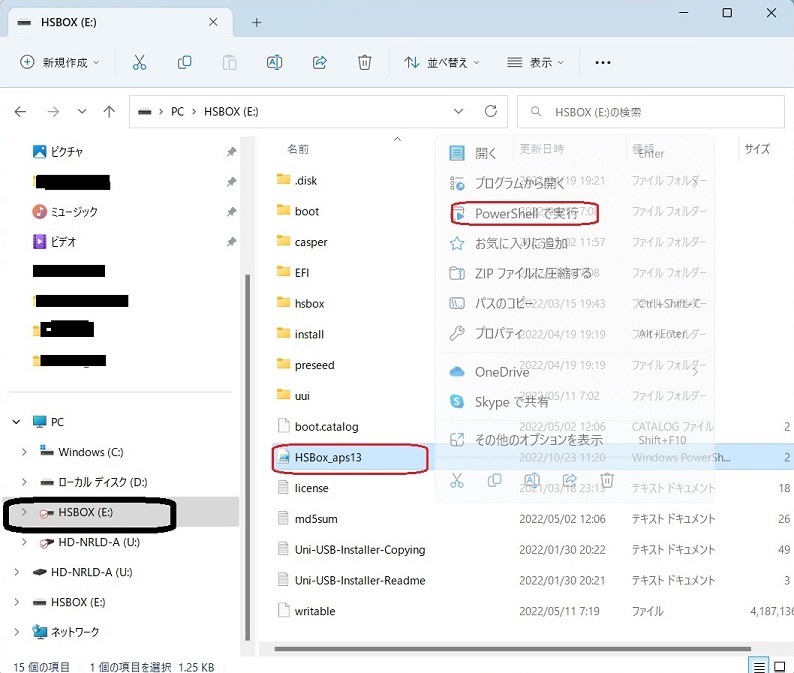
シェルが起動すると次のウインドウが開き、UbuntuのISOファイルからファイルをUSBにコピーします。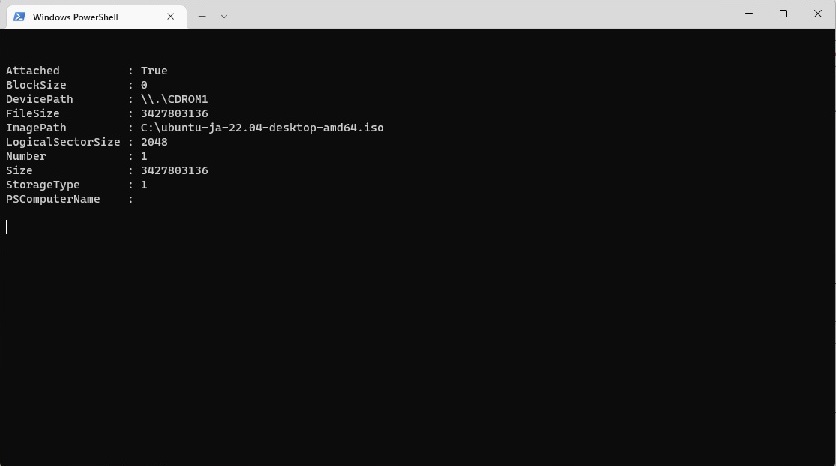
数分後にウインドウが自動的に閉じます。これでhsboxイメージは作成完了です。エクスプローラーで USB(”HSBOX”)を右クリックし”取り出し”て、USBメモリを取り外してください。
■⑤hsbox の初回起動
※起動後、ライセンス登録を行います。 ライセンスを入手した後に起動してください。
hssにユーザ登録して、hssで ライセンス購入手続きを行います。クレジットカードでのオンライン決済が可能です。
※無料版として使用する場合はライセンスキーは不要です。
●まず、hsboxに使用するパソコンの環境を整えてください。DHCPでIPアドレス割り当て可能なLANに”有線”で接続してください
パソコンをUSBから起動できるようにBIOS等で指定して起動してください。
●詳細はパソコンメーカーのマニュアルやサイトなどで確認してください
・Lenovo製PCの場合
・ASUS製PCの場合
USBメモリをPCにさして、 USBから起動させると、アクセス用のQRコードが表示されます。スマホやタブレットでコンソール画面にアクセスできます。
※USBメモリ版の場合は次の「ライセンス登録」作業は不要です。
USBメモリ版はライセンス登録済みの状態で提供いたします。ライセンス登録済みの場合、起動するとhssに登録したメールアドレスにコンソールのURLを通知します。またコンソールにQRコードでもURLを表示します。→ 「機能の詳細」へ
■⑥ブラウザからコンソールへのアクセス
特に初回起動は時間がかかります。起動が完了するとQRコードでアクセス先URLを表示します。表示された場合は⑨へ
※表示されない場合は⑦へ
■⑦hsbox コンソールにログイン
hsbox login:
アカウント: ubuntu
パスワード: [enter]
パスワードは空で ログインしてください。
■⑧hsbox ライセンス登録(コマンド)
次のようにコマンドでライセンス登録してください。
> /cdrom/hsbox/lic.sh <hssユーザID> <hssログインパスワード> <ライセンスキー>
※ライセンス登録が完了するとhsboxは自動でシャットダウンします。シャットダウンまでに1~数分かかります。
※下の手順で、ブラウザからライセンス登録することもできます。
■⑨ブラウザでのhsbox ライセンス登録
ログイン後、コマンド ip addr でIPアドレスを確認してください。 以降は、別のマシンからブラウザで操作できます。
https://<IPアドレス>/ にアクセスします。
※正式発効したssl証明書ではないので、警告を無視してください。 →詳細を表示 → xx.xx.xx.xにアクセスする
→■トップページ → ライセンス
→■⑥hsbox ライセンス登録(ブラウザ)
ログイン画面で、 ユーザID,パスワードを入力してください。
hsbox1.3 1.03.00.01 でのユーザID, 初期パスワードは hsbox 、 987654321 です。
※ユーザID,パスワードは ”システム情報”で、更新可能です。
ライセンス登録は、”ライセンス情報”で、登録します。
hssの ユーザ名、パスワードと hsboxのライセンスを入力してください。
→ 「機能の詳細」へ
![]()